Androidスマートフォン EMOBILE HTC Aria S31HT を使い始めて2週間が経ち、気ままに書いてきたプログ内容を少し整理しようと思います。
まずは、SDKの必要性と環境構築手順についてまとめます。
SDKというと開発者が必要とする開発環境と思われますが、Androidの場合、少々違うようです。
開発しない方で下記のことを必要とする方はSDKの導入が必要かと思います。
・画面キャプチャを撮りたい。
・SDメモリにアプリをインストール・移動した。
これら2点を望む方は下記手順でSDKのインストールを行うことで可能となります。
※この手順は2011年1月4日の状態で説明しています。
リンク先の情報等が変わる場合もあります。
ここではWindows環境の手順を書きます。
(1)JAVA JDKのダウンロードとインストール
URL:http://www.oracle.com/technetwork/java/javase/downloads/index.htmlをブラウザで開きます。

[Download JDK]をクリックします。

Platformを利用するOSに合わせて選択し、「□I agree・・・」をチェックし[Continue]をクリックします。

Available Files欄に表示されたファイル「jdk-6u23-windows-i586.exe」をクリックしてダウンロードします。
ダウンロードしたファイル「jdk-6u23-windows-i586.exe」を実行しセットアップします。


[次へ]を実行します。

何も変更せず[次へ]を実行します。
インストールの準備が開始されます。

インストール先を指定します。(通常は変更しません。)
[次へ]を実行します。
インストールが開始されます。
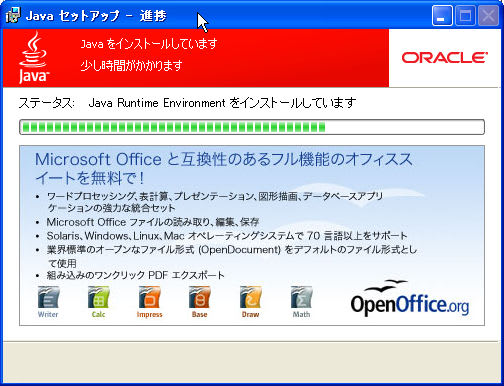

[完了]を押します。
ブラウザが表示されユーザー登録画面が表示されますが、特に必要無いと思いますのブラウザページは閉じます。
JAVA JDKの情報交換等を行いたい方はユーザー登録するとよいかもしれません。
ちなみに、私は登録していません。
(2)Android SDKをダウンロードとインストール
URL:http://developer.android.com/intl/ja/index.htmlをブラウザで開きます。

右上のダウンロード欄 [詳細] を開きます。

利用するOS環境にあったPackageファイル(Windowsの場合:installer_r08-windows.exe)をダウンロードします。
ダウンロードしたファイル「installer_r08-windows.exe」を実行します。

[Next]を実行します。

[Next]を実行します。

インストール先を指定して[Next]を実行します。

何も変更せず[Install]を実行します。

[Next]を実行します。
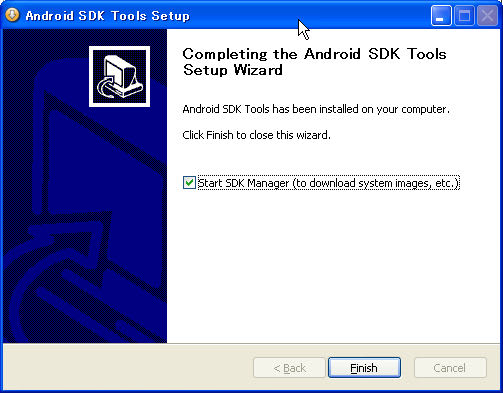
何も変更せず[Finish]を実行します。
Managerが自動的に起動され、追加パッケージのインストール画面が表示されます。

何も変更せず[Install]ボタンを押します。
追加パッケージのダウンロードとインストールが開始されます。

このインストール作業は私の環境で結構時間がかかりました。(1時間程度)
※途中エラー等のWarniingメッセージが表示される場合がありますが、[Yes]を押して続行します。
ADBのアップデートに関しての問い合わせが表示したら[Yes]を押します。
画面上部に「Done. xx packages installed.」と表示されたら[Close]ボタンを押します。
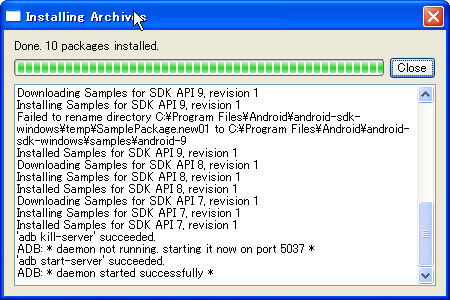
インストールフォルダを開きadb関連のToolファイルをtoolsフォルダを確認し必要なプログラムをコピーします。
エクスプローラで「C:\Program Files\Android\android-sdk-windows\tools」を確認します。

adb.exe(拡張子を非表示の場合は.exeや.batは表示されません。)が無い場合にはエクスプローラで「C:\Program Files\Android\android-sdk-windows\platform-tools」を確認します。

adb.exe とそのたツールを選択してコピーします。(拡張子を非表示の場合は.exeや.batは表示されません。)

コピーされたことを確認します。
※環境変数を変更してplatform-toolsを定義することでも可能ですが、手軽なコピーで環境構築しました。
(3)HTC Aria S31HTのUSBドライバのダウロードとインストール
HTC(日本)のサポートページからHTC Aria用のHTC Syncをダウンロードします。

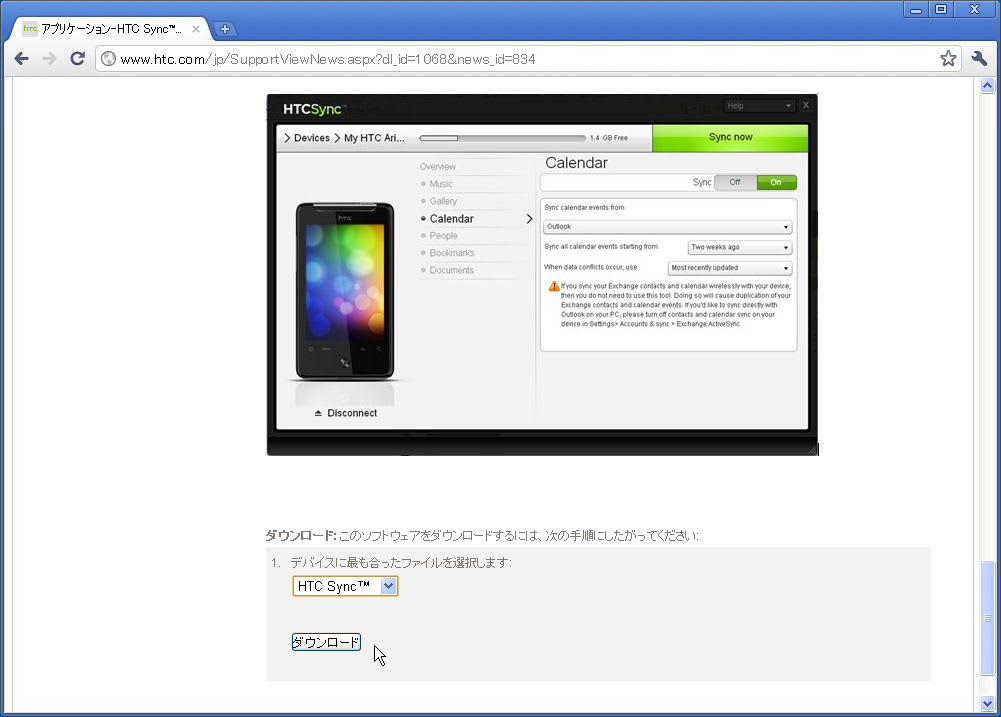
プルダウンリストから[HTC Sync]を選択して[ダウンロード]をクリックします。
ダウンロードされたファイル「setup_3.0.5481.exe」を実行します。

[インストール]を押します。
USBドライバとHTC Syncのインストールが開始されます。
HTC Syncのインストール画面が表示されます。

[次へ]を押して進みます。
ウィルス対策ソフト・・・のメッセージが表示されたら[OK]を押します。

表示された内容を確認し、「○・・・・同意します」をクリックして、[次へ]を押します。

選択内容(完全)を変更せず[次へ]を押します。

[インストール]を押します。

[完了]を押して終了です。
(4)HTC Aria S31HTのPCへの接続
HTC Aria を付属のUSBケーブルを使って接続します。
HTC AriaのステータスバーにUSBアイコンが表示されますので、ステータスバーをタッチして下にスライドします。

USB接続が「充電のみ」となっている場合はその部分をタッチして変更します。
※表示は画面キャプチャの都合上「HTC Sync」 となっています。

「HTC Sync」を選択し[完了]ボタンを押します。
接続完了すると「Adobe AIRのアップデート」が表示される場合があります。
[アップデート]を実行してください。
アップデートが完了すると「HTC Sync」が起動されます。
HTC Syncに関してはここでは省きますので、終了します。
(5)HTC Aria S31HTの画面キャプチャを撮る
HTC Aria を HTC Sync モードでPCに接続した状態にします。

Android SDKのインストールフォルダにあるTools\ddms.bat(拡張子非表示の場合は:ddms)を実行します。

表示されたデバイス名をクリックします。

接続され下の画面になにやらいろいろ表示されます。
メニューの[Device]-[ScreenCapture..]を実行します。


画面キャプチャが表示されます。
[Save]ボタンでPNG形式の画像ファイルで保存できます。
HTC Ariaの画面を変更して[Refresh]ボタンで変更した画面を取得します。
(6)adbコマンドを使ってアプリのインストール先を設定
スタート-「全てのプログラム」-「アクセサリィ」-「コマンドプロンプト」でコマンドプロンプトを実行します。
Android SDKインストールフォルダのtoolsにCDコマンドで移動します。

私の環境では「CD C:\Program Files\Android\android-sdk-windows\tools」となります。
adbコマンドでAndroid OSの設定値を変更します。

「adb shell pm setInstallLocation 2」と入力することでデフォルトのアプリインストール先を拡張メモリー(SDカード)に変更することがで、この設定によりいままでSDカードに移動できなかったアプリも移動できる様になります。
ただしアプリの中には移動できないものもありますが、初期状態より多数のアプリが移動可能になります。
設定値を反映させる為に再起動します。

「adb shell reboot」と入力することでHTS Aria は再起動され、AndroidマーケットからダウンロードしたアプリがSDカードにインストールされる様になります。
ただし、アプリの中にはメインメモリーにインストールする様に設定されているものもあります。
まずは、SDKの必要性と環境構築手順についてまとめます。
SDKというと開発者が必要とする開発環境と思われますが、Androidの場合、少々違うようです。
開発しない方で下記のことを必要とする方はSDKの導入が必要かと思います。
・画面キャプチャを撮りたい。
・SDメモリにアプリをインストール・移動した。
これら2点を望む方は下記手順でSDKのインストールを行うことで可能となります。
※この手順は2011年1月4日の状態で説明しています。
リンク先の情報等が変わる場合もあります。
ここではWindows環境の手順を書きます。
(1)JAVA JDKのダウンロードとインストール
URL:http://www.oracle.com/technetwork/java/javase/downloads/index.htmlをブラウザで開きます。

[Download JDK]をクリックします。

Platformを利用するOSに合わせて選択し、「□I agree・・・」をチェックし[Continue]をクリックします。

Available Files欄に表示されたファイル「jdk-6u23-windows-i586.exe」をクリックしてダウンロードします。
ダウンロードしたファイル「jdk-6u23-windows-i586.exe」を実行しセットアップします。


[次へ]を実行します。

何も変更せず[次へ]を実行します。
インストールの準備が開始されます。

インストール先を指定します。(通常は変更しません。)
[次へ]を実行します。
インストールが開始されます。
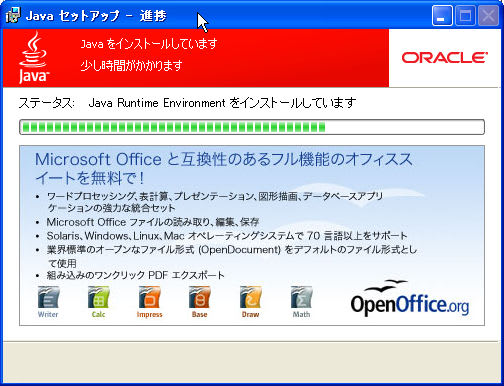

[完了]を押します。
ブラウザが表示されユーザー登録画面が表示されますが、特に必要無いと思いますのブラウザページは閉じます。
JAVA JDKの情報交換等を行いたい方はユーザー登録するとよいかもしれません。
ちなみに、私は登録していません。
(2)Android SDKをダウンロードとインストール
URL:http://developer.android.com/intl/ja/index.htmlをブラウザで開きます。

右上のダウンロード欄 [詳細] を開きます。

利用するOS環境にあったPackageファイル(Windowsの場合:installer_r08-windows.exe)をダウンロードします。
ダウンロードしたファイル「installer_r08-windows.exe」を実行します。

[Next]を実行します。

[Next]を実行します。

インストール先を指定して[Next]を実行します。

何も変更せず[Install]を実行します。

[Next]を実行します。
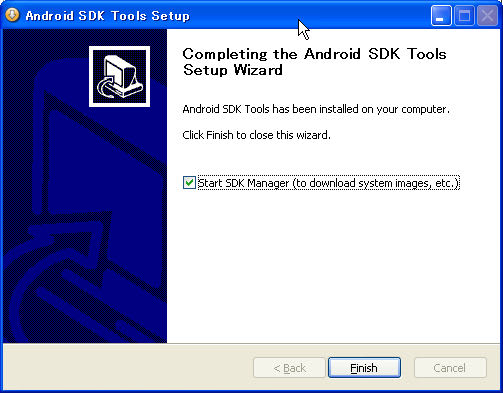
何も変更せず[Finish]を実行します。
Managerが自動的に起動され、追加パッケージのインストール画面が表示されます。

何も変更せず[Install]ボタンを押します。
追加パッケージのダウンロードとインストールが開始されます。

このインストール作業は私の環境で結構時間がかかりました。(1時間程度)
※途中エラー等のWarniingメッセージが表示される場合がありますが、[Yes]を押して続行します。
ADBのアップデートに関しての問い合わせが表示したら[Yes]を押します。
画面上部に「Done. xx packages installed.」と表示されたら[Close]ボタンを押します。
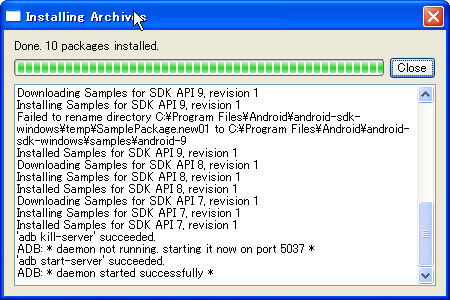
インストールフォルダを開きadb関連のToolファイルをtoolsフォルダを確認し必要なプログラムをコピーします。
エクスプローラで「C:\Program Files\Android\android-sdk-windows\tools」を確認します。

adb.exe(拡張子を非表示の場合は.exeや.batは表示されません。)が無い場合にはエクスプローラで「C:\Program Files\Android\android-sdk-windows\platform-tools」を確認します。

adb.exe とそのたツールを選択してコピーします。(拡張子を非表示の場合は.exeや.batは表示されません。)

コピーされたことを確認します。
※環境変数を変更してplatform-toolsを定義することでも可能ですが、手軽なコピーで環境構築しました。
(3)HTC Aria S31HTのUSBドライバのダウロードとインストール
HTC(日本)のサポートページからHTC Aria用のHTC Syncをダウンロードします。

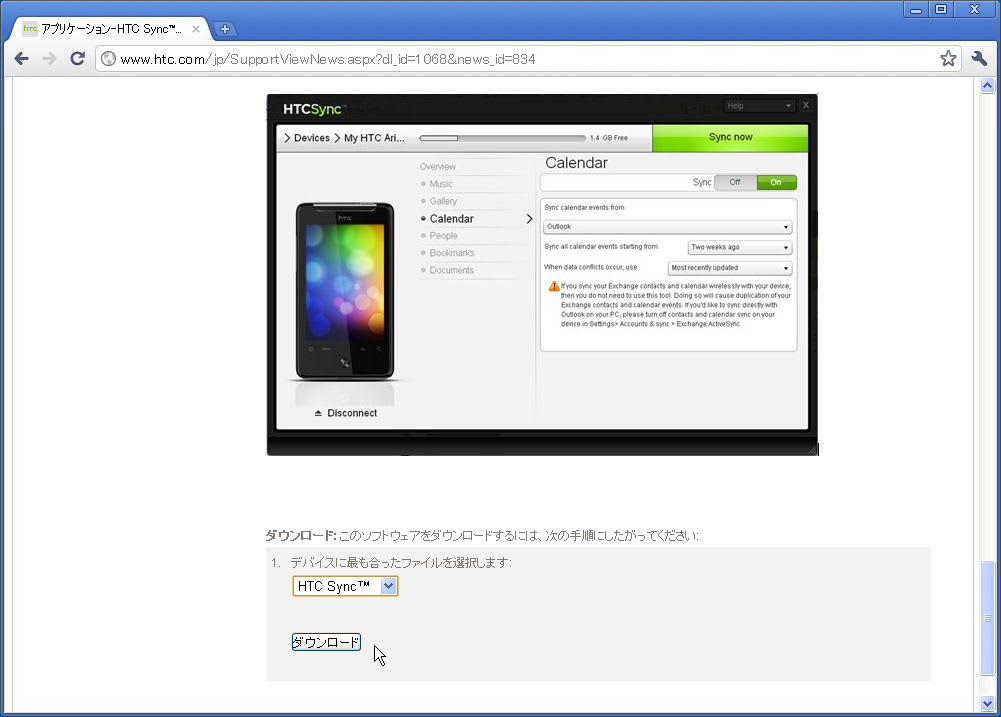
プルダウンリストから[HTC Sync]を選択して[ダウンロード]をクリックします。
ダウンロードされたファイル「setup_3.0.5481.exe」を実行します。

[インストール]を押します。
USBドライバとHTC Syncのインストールが開始されます。
HTC Syncのインストール画面が表示されます。

[次へ]を押して進みます。
ウィルス対策ソフト・・・のメッセージが表示されたら[OK]を押します。

表示された内容を確認し、「○・・・・同意します」をクリックして、[次へ]を押します。

選択内容(完全)を変更せず[次へ]を押します。

[インストール]を押します。

[完了]を押して終了です。
(4)HTC Aria S31HTのPCへの接続
HTC Aria を付属のUSBケーブルを使って接続します。
HTC AriaのステータスバーにUSBアイコンが表示されますので、ステータスバーをタッチして下にスライドします。

USB接続が「充電のみ」となっている場合はその部分をタッチして変更します。
※表示は画面キャプチャの都合上「HTC Sync」 となっています。

「HTC Sync」を選択し[完了]ボタンを押します。
接続完了すると「Adobe AIRのアップデート」が表示される場合があります。
[アップデート]を実行してください。
アップデートが完了すると「HTC Sync」が起動されます。
HTC Syncに関してはここでは省きますので、終了します。
(5)HTC Aria S31HTの画面キャプチャを撮る
HTC Aria を HTC Sync モードでPCに接続した状態にします。

Android SDKのインストールフォルダにあるTools\ddms.bat(拡張子非表示の場合は:ddms)を実行します。

表示されたデバイス名をクリックします。

接続され下の画面になにやらいろいろ表示されます。
メニューの[Device]-[ScreenCapture..]を実行します。


画面キャプチャが表示されます。
[Save]ボタンでPNG形式の画像ファイルで保存できます。
HTC Ariaの画面を変更して[Refresh]ボタンで変更した画面を取得します。
(6)adbコマンドを使ってアプリのインストール先を設定
スタート-「全てのプログラム」-「アクセサリィ」-「コマンドプロンプト」でコマンドプロンプトを実行します。
Android SDKインストールフォルダのtoolsにCDコマンドで移動します。

私の環境では「CD C:\Program Files\Android\android-sdk-windows\tools」となります。
adbコマンドでAndroid OSの設定値を変更します。

「adb shell pm setInstallLocation 2」と入力することでデフォルトのアプリインストール先を拡張メモリー(SDカード)に変更することがで、この設定によりいままでSDカードに移動できなかったアプリも移動できる様になります。
ただしアプリの中には移動できないものもありますが、初期状態より多数のアプリが移動可能になります。
設定値を反映させる為に再起動します。

「adb shell reboot」と入力することでHTS Aria は再起動され、AndroidマーケットからダウンロードしたアプリがSDカードにインストールされる様になります。
ただし、アプリの中にはメインメモリーにインストールする様に設定されているものもあります。




















丁寧な説明、ありがとうございました!
また有意義な情報、期待しております~
他のサイトのこの「環境変数を変更して」の説明で挫折していた者です。おかげさまでアプリをSDカードに移動できました。(途中何故かランタイムエラーとか出てariaとPCが切断されてしまうのですが、手動で再起動したら成功していました。)有り難うございました!
お役に立てて良かったです。
使用PCがWindows7です。
コマンドプロンプトでインストール先へ移動しようとすると権限がなく移動できないといわれます。
どのように操作すれば良いでしょうか??
使用PCがWindows7です。
コマンドプロンプトでインストール先へ移動しようとすると権限がなく移動できないといわれます。
どのように操作すれば良いでしょうか??
これで、コマンドプロンプトの操作が管理者権限として実行できるようになります。
試してみてください。
根本的なことかもしれませんがコマンドプロンプト入力で
最初の画面が
c:\Users\●●●>
となっておりCドライブ直接にアクセスさせてくれません。
また、教えていただけないでしょうか?
作業フォルダー:%HOMEDRIVE%%HOMEPATH%
を C:\ にすると Cドライブ直接にアクセスできます。
ただし、この場合も「管理者として実行」を選択しないと実行できない場合があります。
試して見てください。
HTC ariaのメモリ不足から流れ着きました。
おかげさまでアプリのSDカードへの移動が可能となりました!
大変助かっております。
スマートフォン初心者なのでブログのほうでいろいろ勉強させていただきますね。
adbコマンドを使ってアプリのインストール先を設定するステップにきています。
コマンドプロンプトでadb shell pm setInstallLocation 2を入力したあと、「adb server is out of date. killing...」というエラーメッセージがでてきました。
HTCデバイスがPCとの接続が切断されました。
どうしたらいいですか?宜しくお願いします。